
Как подключить аккаунт Payoneer торговой онлайн-площадке, сети или сайту
Вы фрилансер, работающий с Upwork или Fiverr? Возможно, вы продаете товары на Lazada или Wish? Payoneer заключил партнерства с ведущими сайтами в сфере электронной коммерции, а также онлайн-площадками для фрилансеров, аффилейт-сетями и бизнес-приложениями, чтобы предоставить вам быстрое, удобное и выгодное решение для получения и отправки международных платежей. В этой статье мы расскажем, как подключиться к более чем 2000 партнеров при помощи пары простых шагов.
Торгуете на Amazon? Нажмите здесь для получения пошаговых инструкций по подключению Payoneer к Amazon.
Подключений онлайн-площадок, сетей и платформ к Payoneer
- Если у вас еще нет аккаунта Payoneer, зарегистрируйте его.
- После подтверждения аккаунта Payoneer зайдите на сайт или площадку, от которых вы бы хотели получать платежи (Upwork,Fiverr, Lazada, Wish, etc.).
- Выберите Payoneer в качестве своего платежного метода.
- Начните процесс регистрации, как если бы вы подавали заявку на открытие новой карты или сервиса банковских переводов.
- Нажмите на Уже есть аккаунт Payoneer?
- Введите свои имя пользователя и пароль в Payoneer и следуйте инструкциям на экране. Вот и все, подключение прошло успешно!
- Повторите 2 и 5 шаги для других компаний, с которыми вы работаете.
Быстрый совет: Возникли трудности? Поищите на своей платформе или онлайн-площадке страницу FAQ: там может содержаться пошаговая инструкция о подключении аккаунта Payoneer к конкретной площадке.
Пошаговый пример добавления дополнительной компании
Давайте посмотрим, как добавить вторую компанию в аккаунт Payoneer. Например, вы начали работать с Upwork помимо уже подключенной ранее площадки 99designs.
- Вначале войдите в свой аккаунт Upwork.
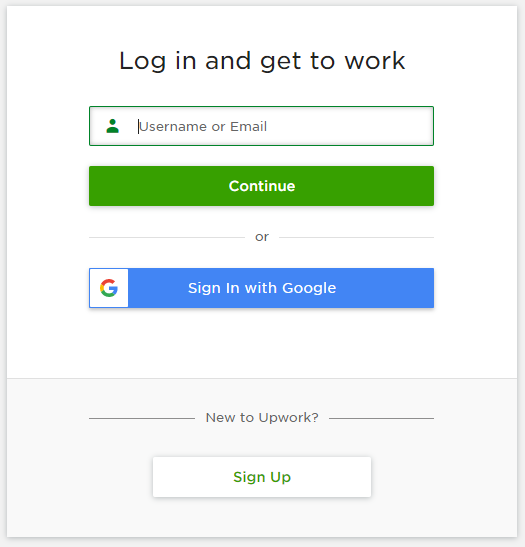
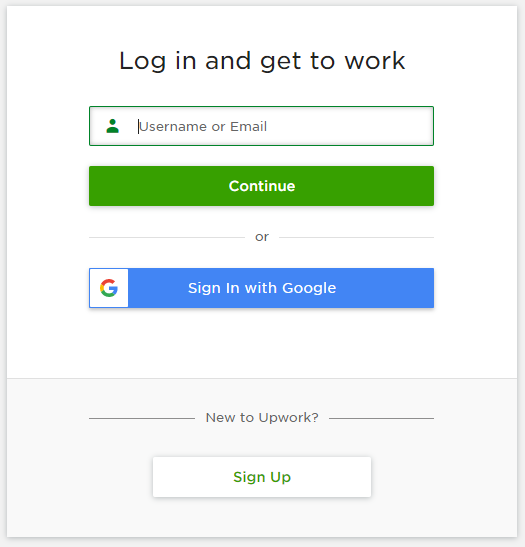
- Нажмите на иконку со стрелкой вниз в правой верхней части экрана (рядом с фотографией профиля) и выберите Настройки (Settings) в выпадающем меню.
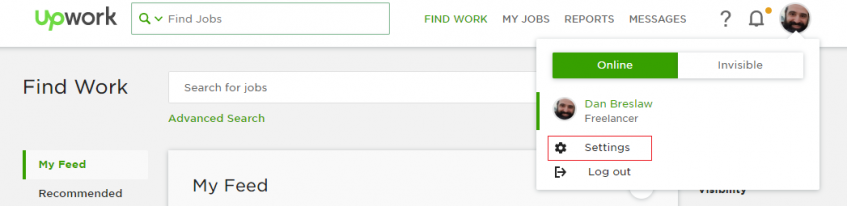
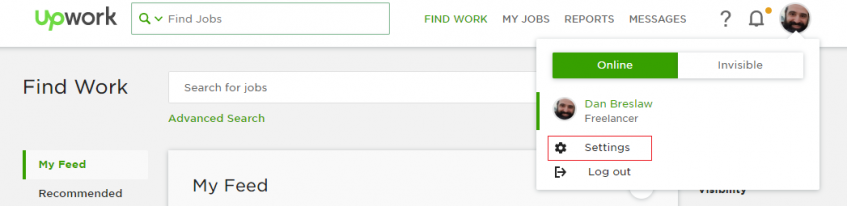
- В разделе Настройки пользователя (User settings) выберите Получение оплаты (Get paid), а затем нажмите Добавить платежный метод (Add method) в центре экрана.
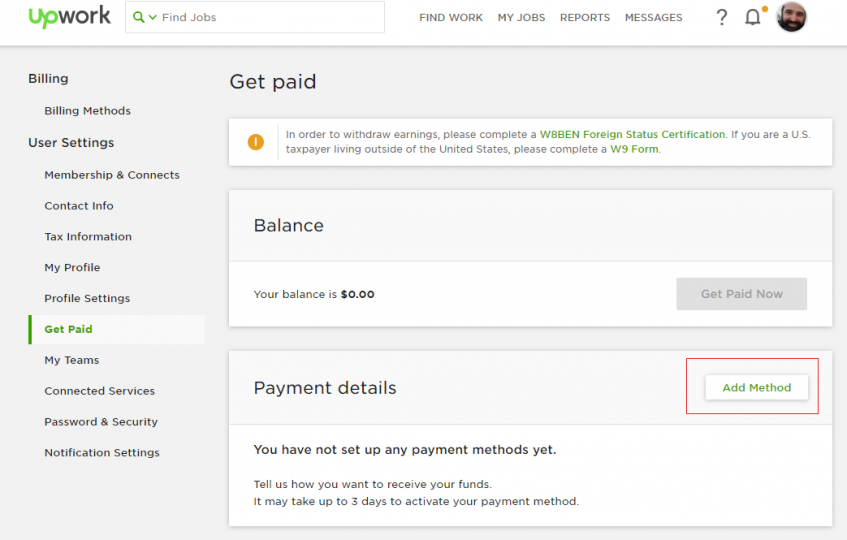
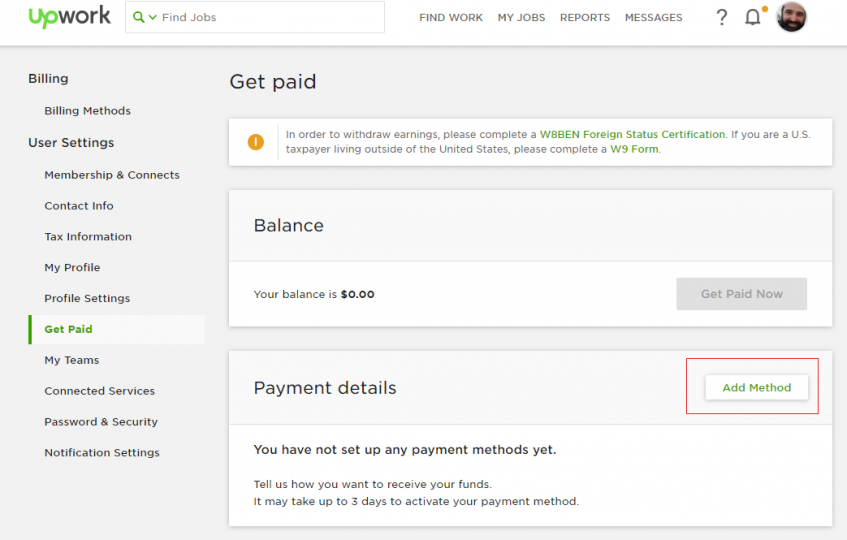
- Вы попадете на страницу Платежных методов. Выберите Payoneer в качестве предпочтительного платежного метода, нажав Установить (Set Up). Если у вас еще нет аккаунта Payoneer, вы можете начать процесс регистрации прямо на этой странице, нажав на Еще нет аккаунта Payoneer? (Don’t have a Payoneer account)
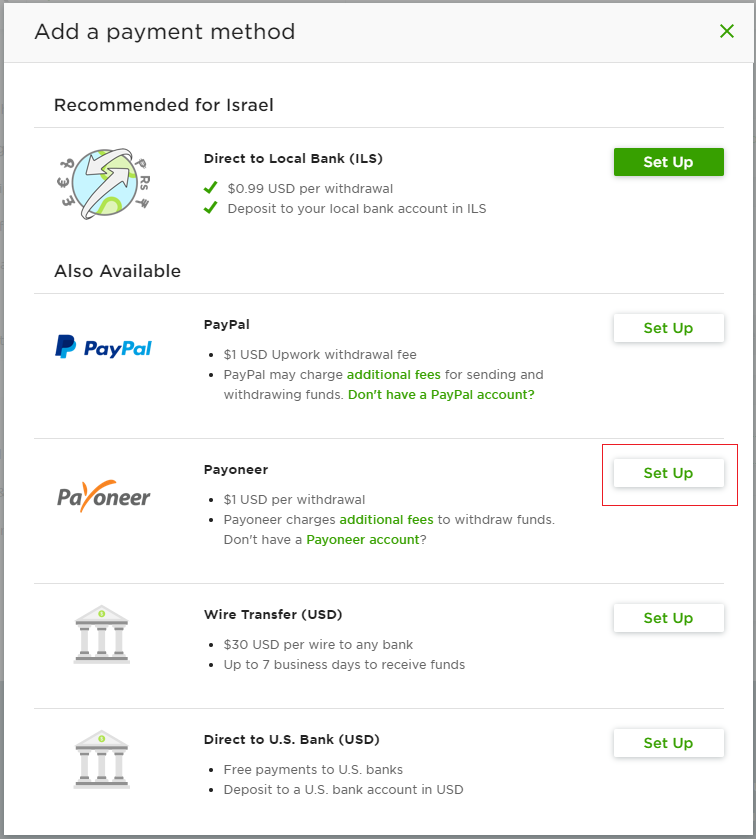
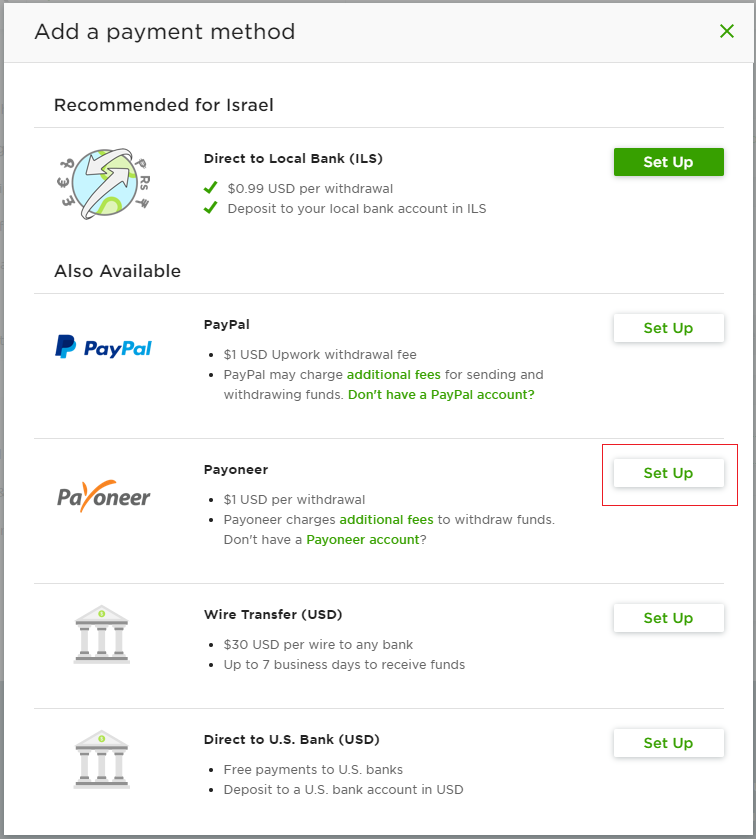
- Вы будете перенаправлены на страницу заявки на регистрацию в Payoneer. Если у вас уже есть аккаунт Payoneer, нажмите на Уже есть аккаунт Payoneer? (Already have a Payoneer account) в правой верхней части экрана.
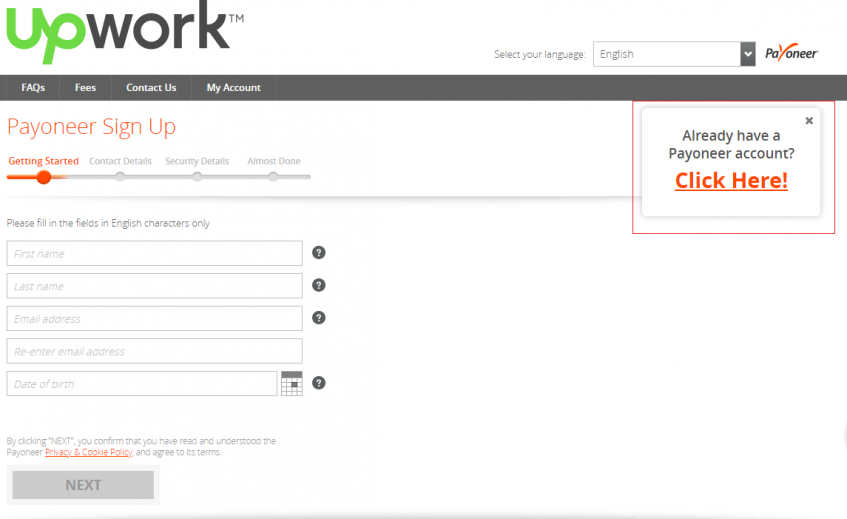
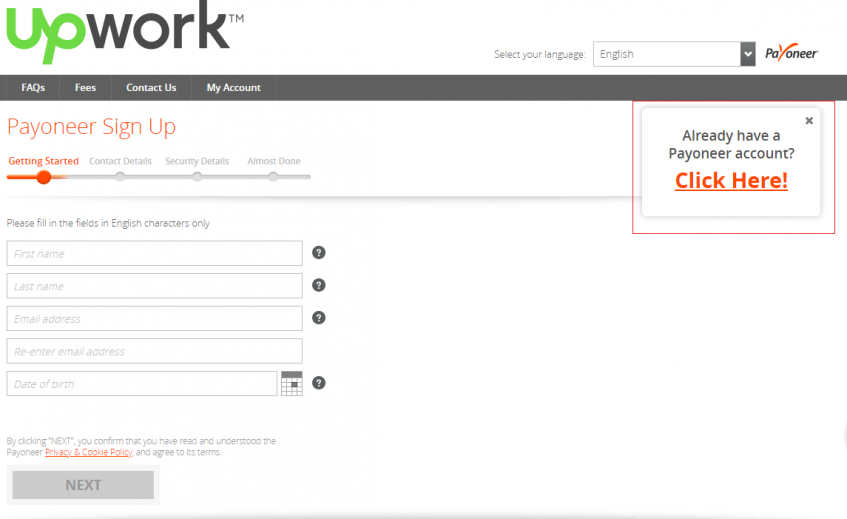
- Введите свои имя пользователя и пароль Payoneer и продолжите выполнять шаги, указанные выше, чтобы добавить Upwork в качестве источника средств.
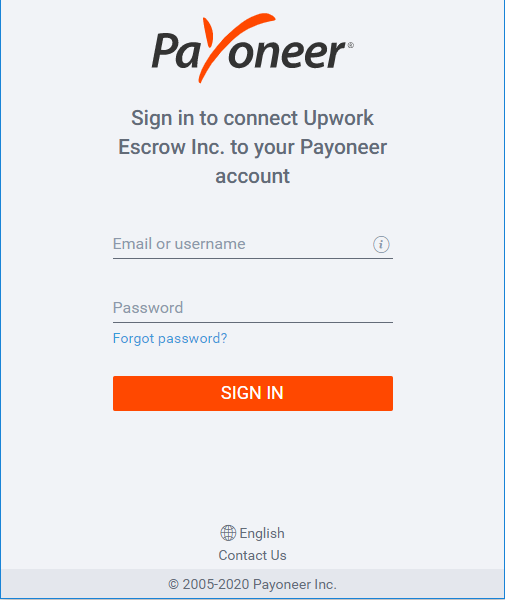
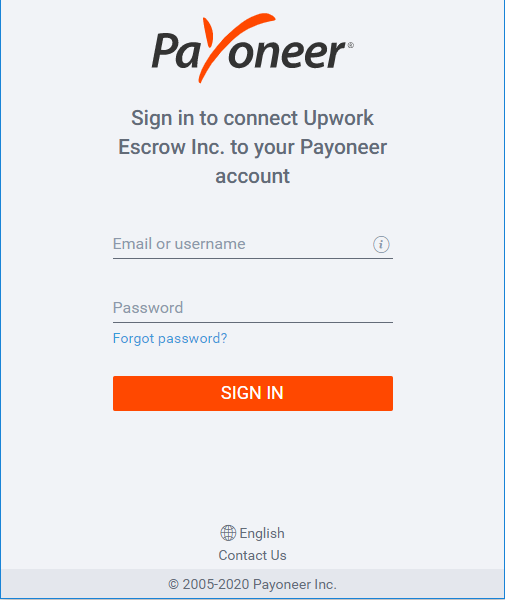
По окончанию процесса Upwork будет добавлена в качестве источника получения платежей в ваш аккаунт Payoneer. Просмотреть список источников получения платежей можно войдя в Аккаунт Payoneer в разделе Источники получения платежей.
Готовы начать? Войдите в свой аккаунт!
Примечание редактора: Оригинальная публикация была обновлена 13.02.2020 в целях обеспечения точности и простоты понимания.





